Подраздел "Подразделения" предназначен для построения в Системе структуры организации. По подразделениям в Системе производится распределение документов и доступа к ним сотрудников организации.
Для перехода в подраздел "Подразделения" нажмите на ссылку с наименованием организации в правом верхнем углу страницы и выберите вкладку "Подразделения".

Главное окно
Откроется страница Подразделения.
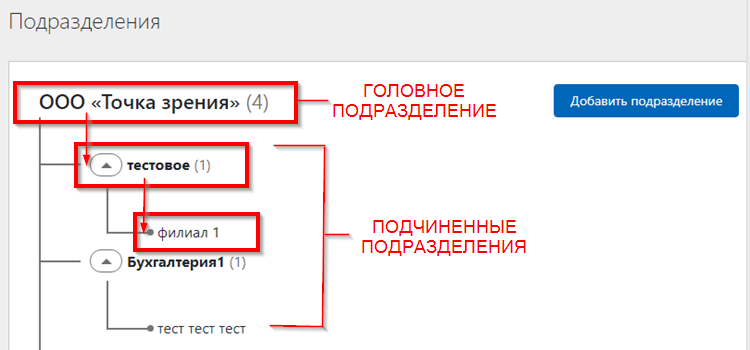
"Подразделения"
Подраздел содержит список всех подразделений организации в порядке их починенности друг к другу.
В первой строке списка отображается наименование головного подразделения.
Далее отображаются подразделения в порядке их подчиненности друг другу.
Для сотрудника головного подразделения с правами администратора доступно:
- Редактирование реквизитов основной организации.
- Добавление подразделения любого уровня подчиненности.
- Редактирования данных всех подразделений организации.
- Удаление подразделений.
Для сотрудника с правами администратора не головного подраздедения доступно:
- Добавление нижестоящего подразделения.
- Редактирование данных своего подразделения и нижестоящих.
- Удаление нижестоящих подразделений.
- Добавление подразделения
Для добавления подразделения нажмите на кнопку
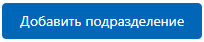 в правом верхнем углу страницы, либо наведите
курсор мыши на подразделение и нажмите на иконку Добавить подразделение.
в правом верхнем углу страницы, либо наведите
курсор мыши на подразделение и нажмите на иконку Добавить подразделение.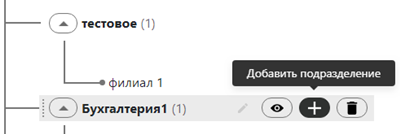
Система выведет форму для добавления нового подразделения.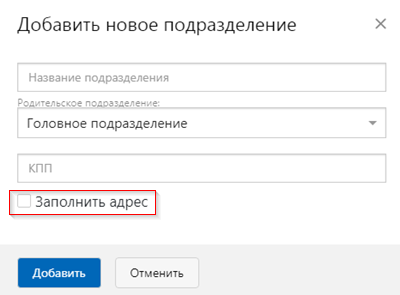
- Укажите название подразделения.
- Выберите родительское подразделение.
- Укажите КПП подразделения, если его нет оставьте поле пустым.
- Заполение адреса - для заполнения Юридического адреса выберите чекбокс.
Выберите Российский или Иностранный адрес, нажав на кнопку
 .
. - Если выбрано значение "Российский":
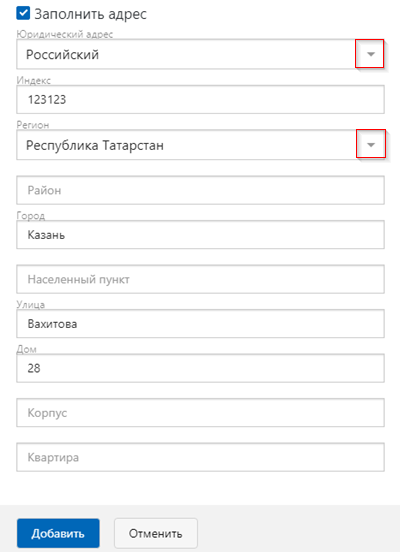
- Индекс - заполните в ручную.
- Регион - выберите значение из выпадающего списка.
- Район, Город, Населенный пункт, Улица, Дом,Корпус и Квартира - заполните в ручную, при отсутствии каких либо данных оставьте поля пустыми.
- Если выбрано значение "Иностранный":
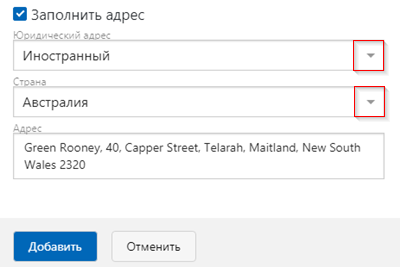
- Страна - выберите из выпадающего списка страну.
- Адрес - введите адрес разделяя запятой.
- Если выбрано значение "Российский":
- Для добавления подразделения нажмите на кнопку Добавить. Для возврата на страницу "Подразделения" без изменений нажмите на ссылку Отменить.
- Редактирование данных подразделения
Для редактирования данных подчиненного подразделения наведите курсор мыши на подразделение и нажмите на иконку Редактировать.
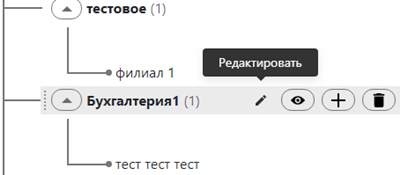
Система выведет форму для редактирования данных подразделения.
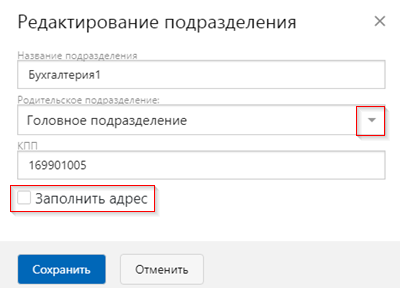
Внесите изменения и нажмите на кнопку Сохранить. Для возврата во вкладку "Подразделения" без изменений нажмите на кнопку Отменить. - Просмотр подразделения
Для просмотра подразделения наведите курсор мыши на подразделение и нажмите на иконку Просмотреть.
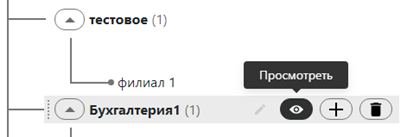
В появившемся окне будут отображены все данные данного подразделения.
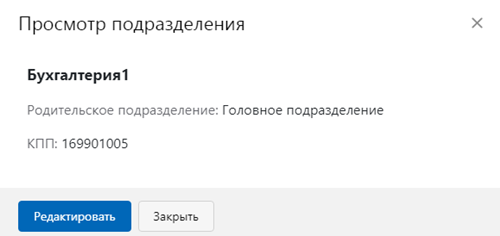
Для редактирования данных подчиненного подразделения нажмите на кнопку Редактировать. Для возврата во вкладку "Подразделения" без изменений нажмите на кнопку Закрыть.
- Удаление подразделения
Для удаления подразделения наведите курсор мыши на подразделение и нажмите на иконку Удалить.
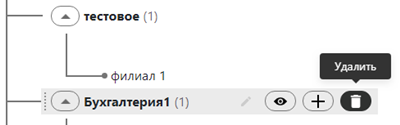
В открывшемся окне подтвердите удаление нажатием на кнопку Да. Если подразделение удалять не нужно нажмите на кнопку Нет.
Внимание: Удаление подразделения невозможно, если- у него есть подчиненные подразделения;
- за ним закреплены сотрудники;
- у подразделения есть документы.
В данном случае перед удалением необходимо переместить подчиненные подразделения, сотрудников и документы в другое подразделение.
Для закрытия страницы "Подразделения" и возврата к списку документов нажмите на ссылку Документы.